С помощью программы предварительной оценки Windows вы получите все последние сборки Windows 11, как только они будут доступны.
-
Присоединитесь к программе предварительной оценки Windows, чтобы одним из первых испытать новые идеи и концепции, которые мы создаем. В свою очередь, мы хотим знать, что вы об этом думаете. Вы получите простое в использовании приложение «Центр отзывов » для отправки отзывов, которое поможет нам в этом пути.
-
Программа предварительной оценки Windows включает в себя функции и функции для лучшей поддержки ИТ-специалистов, разработчиков и бизнес-клиентов в нашем сообществе участников программы предварительной оценки. Участники программы предварительной оценки могут развертывать Windows 11 и Windows 10 сборки Insider Preview, а также оставлять отзывы корпорации Майкрософт с помощью корпоративных учетных данных.
Эта программа предназначена исключительно для тех, кто хочет участвовать в процессе. Итак, если вы хотите помочь нам создать самую лучшую из всех Windows, мы хотим, чтобы вы были с нами.
Присоединение к программе предварительной оценки Windows
Начало получения сборок программы предварительной оценки
После присоединения к программе предварительной оценки вот как настроить устройство с Windows, чтобы начать получать последние сборки программы предварительной оценки:
-
Нажмите кнопку Пуск, а затем выберите Параметры > клиентский компонент Центра обновления Windows > программы предварительной оценки Windows.
-
Выберите Начало работы.
-
Выберите Связать учетную запись и выберите учетную запись, которую вы использовали для регистрации в программе предварительной оценки. Если вы использовали другую учетную запись, в разделе Использовать другую учетную запись выберите тип учетной записи, которую вы использовали, и введите эти учетные данные.
-
Выберите канал предварительной оценки, для который вы хотите получать сборки, а затем нажмите кнопку Продолжить.
-
Просмотрите соглашения для устройства и нажмите кнопку Продолжить.
-
Выберите Перезапустить сейчас , чтобы перезапустить устройство и сразу начать получать выбранные сборки, или вы можете перезапустить устройство позже и начать получать сборки в это время.
Прекращение получения сборок программы предварительной оценки
После некоторого времени, когда вы опробовали последние сборки программы предварительной оценки, вы можете отказаться от использования компьютера, особенно если на вашем устройстве сейчас используется рабочая сборка. Вы можете отказаться от получения сборок с выходом новой выпускаемой сборки или сборки, относящейся к публичному выпуску, либо вернуться к операционной системе, которую использовали ранее.
Отказ от получения сборок с выходом новой выпускаемой сборки
Отказ от получения сборок Insider Preview на компьютер или телефон рекомендуется осуществлять, когда на вашем устройстве используется выпускаемая сборка, которая является более стабильной и вы хотите работать с ней дальше. Сборки Insider Preview менее стабильны по сравнению с выпускаемыми сборками, они не обслуживаются и со временем их срок действия истекает.
Примечание: Отказываясь от получения новых сборок на ваше устройство при использовании выпускаемой сборки вы не потеряете никакую информацию.
-
Дождитесь следующего объявления о сборке. Приложение «Центр отзывов» — это хорошее место для проверка для этого.
-
Убедитесь, что на вашем устройстве используется выпускаемая сборка. На своем компьютере выполните следующие действия.
-
Нажмите кнопку Пуск , а затем выберите Параметры > Системный > О программе , а затем найдите выпуск сборки, версию и номер сборки.
-
В поле Поиск введите winver или нажмите клавишу с логотипом Windows + R, а затем найдите номер сборки.
-
-
Нажмите кнопку Пуск, затем выберите Параметры > клиентский компонент Центра обновления Windows > программы предварительной оценки Windows, а затем выберите Остановить получение предварительных сборок.
-
Следуйте инструкциям, чтобы отказаться от получения сборок на ваше устройство.
Возврат к исходной версии операционной системы устройства
Чтобы вернуться к использованию стабильной сборки, восстановите на устройстве версию операционной системы, которая была на нем установлена в момент покупки. Чтобы восстановить исходную версию операционной системы, используйте один из следующих образов для восстановления.
Восстановление исходной версии операционной системы на компьютере:
-
Выполните резервное копирование любой информации, которую необходимо сохранить.
-
Используйте образ восстановления Windows 11 для восстановления устройства.
From Wikipedia, the free encyclopedia
|
The new Windows Insider logo represents the three main channels of development. |
|
| Developer | Microsoft |
|---|---|
| Launch date | September 30, 2014; 10 years ago |
| Operating system(s) | Windows 10, Windows 11 |
| Status | Active |
| Members | 10 million |
| Website | Official website |
Windows Insider is an open software testing program by Microsoft that allows users globally who own a valid license of Windows 11, Windows 10,[1][2] or Windows Server[3][4] to register for pre-release builds of the operating system previously only accessible to software developers.[5]
Microsoft launched Windows Insider for developers, enterprise testers and the «technically able» to test new developer features on pre-release software and builds to gather low level diagnostics feedback in order to identify, investigate, mitigate and improve Windows 10, with the help, support and guidance of the Insider program Participants, in direct communication with Microsoft Engineers via a proprietary communication and diagnostic channel.
It was announced on September 30, 2014, along with Windows 10.[6] By September 2015, over 7 million people took part in the Windows Insider program.[7] On February 12, 2015, Microsoft started to test out previews of Windows 10 Mobile.[8] Microsoft announced that the Windows Insider program would continue beyond the official release of Windows 10 for future updates.
Gabriel Aul and Dona Sarkar[9] were both previously the head of the Windows Insider Program. The present head of the Windows Insider program is Amanda Langowski.[10] Similar to the Windows Insider program, the Microsoft Office, Microsoft Edge, Skype, Bing, Xbox and Visual Studio Code teams have set up their own Insider programs.
Microsoft originally launched Windows Insider for enterprise testers and the «technically able» to test out new developer features and to gather feedback to improve the features built into Windows 10.[11] By the time of the official launch of Windows 10 for PCs, a total of 5 million volunteers were registered on both Windows 10 and Windows 10 Mobile. They were also among the first people to receive the official update to Windows 10.[12]
With the release of Windows 10, the Windows Insider app was merged with the Settings app. This made the ability to install Windows Insider preview builds an optional feature which could be accessed directly from within Windows 10.[13][14]
In May 2017, Microsoft announced that the program would extend to Windows Server 2016. The first Insider build for this operating system was released on 13 July 2017.[3][4]
On June 24, 2021, Microsoft announced that the program would extend to Windows 11, with the Dev and Beta channels transitioning to the new operating system.[15] The first Insider build for Windows 11 was released on June 28, 2021 for the Dev Channel.[16]
Windows Insider Preview updates are delivered to testers in different channels (previously «rings») or logical categories:[17][18] Windows Insiders in Dev Channel (previously Fast ring) receive updates prior to Windows Insiders in Beta Channel (previously Slow ring) but might experience more bugs and other issues.[19][20] Release Preview Channel (previously Release Preview ring) was introduced in February 2016.[21]
On November 5, 2019, Microsoft abandoned the Skip Ahead ring from the Windows Insider Program, stating «Our goal is to provide everyone in the Fast ring the freshest builds at the same time».[22]
On June 15, 2020, Microsoft introduced «channels» model to its Windows Insider Program, succeeding its «rings» model.[18]
On March 6, 2023, Microsoft announced that the Canary Channel is now available to the public, allowing users to try out «hot off the presses» builds that include experimental and cutting-edge features.[23][24]
Supported processors
[edit]
On July 17, 2017, reports began to come that Windows 10 Creators Update refused to install on PCs and tablets sporting Intel Atom «Clover Trail» processors.[25][26] At first, it appeared as though this might have been a temporary block as Microsoft and hardware partners work to fix the issues preventing the operating system to run well.[27] However, Microsoft later confirmed that devices running the «Clover Trail» Intel Atom processors would not be receiving the Creators Update, as the processors are no longer supported by Intel and does not have the appropriate firmware to properly run versions of Windows 10 newer than the Anniversary Update.[28][29]
The following processors are no longer supported and will remain on Windows 10 Anniversary Update:[30]
- Atom Z2760
- Atom Z2520
- Atom Z2560
- Atom Z2580
Because PCs with unsupported processors could not receive new features updates, Microsoft agreed to extend support for these PCs with the bug fixes and security updates for the latest compatible version of Windows 10.[31][30]
Versions of Windows 10 that were released before a microprocessor was released is also not supported and installations for those operating systems may be actively blocked. For example, Windows 10 Version 1507 LTSB will not install on Kaby Lake processors.[32]
Due to security concerns such as the zero day exploit, Windows 11 now requires an 8th generation or later Intel CPU or a 2nd generation AMD Ryzen or later CPU, with a Trusted Platform Module 2.0 security chip and Secure Boot enabled. Testing had been conducted on 7th generation Intel and 1st generation Ryzen CPUs, but support was ended before the final version was released.[33] Older CPUs and systems without TPM or Secure Boot may be able to run Windows 11, but will require changes to be made to the system registry to be able to upgrade to the operating system.[34] Microsoft has raised the possibility of not providing updates to unsupported devices on Windows 11.[35]
Supported smartphones
[edit]
Microsoft initially launched Windows 10 Technical Preview for certain third-generation (x30 series) phones from their Lumia family and subsequently released it to second-generation (x20 series) devices throughout the testing phase. Some hacked their non-Lumia phones (which were not supported at the time) to download the preview builds. Microsoft responded by blocking all unsupported models.[36] To roll back the installed technical preview back to Windows Phone 8.1, Microsoft launched Windows Device Recovery Tool that removes Windows 10 and recovers the latest officially released software and firmware.[37]
Preview build 10080, released on May 14, 2015, was the first to support a non-Lumia device, the HTC One M8 for Windows. This was followed up by Xiaomi who, in partnership with Microsoft, released a ROM port of Windows 10 to its flagship Mi 4 handset on June 1, 2015. At that time, it was limited to certain registered users in China.[38][39] Build 10080 and its follow-up build 10166 also added support for fourth-generation Lumia (x40 series) devices. As a result, all compatible Windows Phone 8 or later Lumia phones now support the preview.
In August 2015, Microsoft stated that while all Windows Phone devices, including those from Microsoft’s new hardware partners announced the previous year, would receive the final version of Windows 10 Mobile, not all would receive preview builds through the Insider program. However, the company did not provide any information at the time on whether new devices would be added to the preview program. Microsoft instead focused on promoting new devices that come with Windows 10 Mobile, including their Lumia 950 and Lumia 950 XL flagships, and the low-cost Lumia 550 and Lumia 650. Since their release, these new Windows 10 devices became eligible to receive future updates in advance via the Insider program, beginning with build 10586 on December 4, 2015.
On February 19, 2016, Microsoft released the first Windows 10 Mobile «Redstone» preview, build 14267. Starting with this build, future preview versions became exclusively available for devices that were already running a non-Insider preview of the OS, except for the Mi4 ROM version.[40] This was followed by build 14291, released for existing Windows 10 devices on March 17, 2016 in conjunction with the official RTM release of Windows 10 Mobile to third and fourth-generation Lumias. The following week, it became available to the newly upgraded older Lumias in addition to several other devices already on Windows 10 Mobile at the time.[41]
All supported devices subsequently received Insider preview builds as far as build 15063, the «Creators Update», released on March 20, 2017. This included the official release of build 14393, the «Anniversary Update», on August 2, 2016.[42] However, it was announced in April 2017 that many devices, including all third-generation Lumias, would not receive the RTM version of the Creators Update and further «Redstone» development builds, following feedback from users.[43] Of the devices that remain supported, nearly all, except the Lumia 640 and its XL variant, had originally come with Windows 10 Mobile instead of Windows Phone 8.1.
Supported smartphones
| Manufacturer | Device | Threshold (RTM) [44][45][46][47][48][49] |
Redstone 1 (Anniversary Update) [50] |
Redstone 2 (Creators Update) |
|
|---|---|---|---|---|---|
| First release[51] | Second release[52][53] | ||||
| Windows 10 Mobile devices | |||||
| Acer | Liquid Jade Primo | No | 14393 | Yes | No |
| Alcatel | Fierce XL | No | Yes | Yes | Preview only |
| Idol 4s | No | Yes | Yes | Preview only | |
| HP | Elite x3 | No | 14291 | Yes | Preview only |
| MCJ | Madosma Q501 | No | 14291 | Yes | No |
| Madosma Q601 | No | No | 15063 | Preview only | |
| Microsoft Mobile | Lumia 550 | 10586 | 14291 | Yes | Planned, but canceled |
| Lumia 650 | 10586 | Yes | Yes | Preview only | |
| Lumia 950 | 10586 | Yes | Yes | Preview only | |
| Lumia 950 XL | 10586 | Yes | Yes | Preview only | |
| SoftBank | 503LV | No | No | 15063 | Preview only |
| Trinity | NuAns Neo | No | No | 15063 | Preview only |
| Vaio | VPB051 | No | No | 15063 | No |
| Phone Biz | No | No | 15063 | Preview only | |
| Windows Phone 8.1 devices | |||||
| BLU | Win HD W510U | No | 14291 | Yes | No |
| Win HD LTE X150Q | No | 14267 | Yes | No | |
| HTC | One M8 | 10080 | No | No | No |
| LG | Lancet | 10586 | No | No | No |
| Nokia/Microsoft Mobile | Lumia 430-series Includes 430 and 435 |
10051 | 14291 | Yes | No |
| Lumia 520-series Includes 520, 521, 525 and 526 |
10051 | No | No | No | |
| Lumia 530 | 10051 | No | No | No | |
| Lumia 532 | 10051 | 14291 | Yes | No | |
| Lumia 535 | 10051 | 14291 | Yes | No | |
| Lumia 540 | 10080 | 14291 | Yes | No | |
| Lumia 620 | 10051 | No | No | No | |
| Lumia 625 | 10051 | No | No | No | |
| Lumia 630-series Includes 630, 635, 636 and 638 |
Yes | 14291 Except 512 MB |
Yes Except 512 MB |
No | |
| Lumia 640 | 10586 | 14291 | Yes | Preview only | |
| Lumia 640 XL | 10080 | 14291 | Yes | Preview only | |
| Lumia 720 | 10051 | No | No | No | |
| Lumia 730 | 9941 | 14291 | Yes | No | |
| Lumia 735 | 10051 | 14291 | Yes | No | |
| Lumia 810 | 10051 | No | No | No | |
| Lumia 820 | 10051 | No | No | No | |
| Lumia 822 | 10051 | No | No | No | |
| Lumia 830 | Yes | 14291 | Yes | No | |
| Lumia 920 | 10051 | No | No | No | |
| Lumia 925 | 10051 | No | No | No | |
| Lumia 928 | 10051 | No | No | No | |
| Lumia Icon | 10051 | 14332 | Yes | No | |
| Lumia 930 | 10080 | 14291 | Yes | No | |
| Lumia 1020 | 10051 | No | No | No | |
| Lumia 1320 | 10051 | No | No | No | |
| Lumia 1520 | 10051 | 14291 | Yes | No | |
| ROMs for MIUI devices | |||||
| Xiaomi | Mi4 | 10080 | Yes | Yes | No |
- Microsoft Developer Network
- Microsoft Garage
- ^ «Download Windows 10 Insider Preview ISO». microsoft.com. Microsoft. Retrieved 15 September 2016.
- ^ «Activation in Windows 10». Support. Microsoft. 1 September 2016.
- ^ a b Sarkar, Dona (13 July 2017). «Announcing Windows Server Insider Preview Build 16237». Windows Experience Blog. Microsoft.
- ^ a b Foley, Mary Jo (13 July 2017). «Microsoft releases first Windows Server 2016 Insider preview test build». ZDNet. CBS Interactive.
- ^ Warren, Tom (30 September 2014). «Windows 10 is the official name for Microsoft’s next version of Windows». The Verge. Vox Media.
- ^ Myerson, Terry (September 30, 2014). «Announcing Windows 10». Blogging Windows. Retrieved February 24, 2015.
- ^ «Windows Insiders program reaches 7 million members». WinBeta. WinBeta. 4 September 2015.
- ^ Aul, Gabe (12 February 2015). «Announcing the first build of Windows 10 Technical Preview for Phones». Windows Experience Blog. Microsoft.
- ^ Preece, Caroline (2 June 2016). «Microsoft makes Dona Sarkar head of Windows 10 Insider Program». IT Pro. Dennis Publishing.
- ^ «Announcing the new lead for the Windows Insider Program». Windows Experience Blog. 2020-03-23. Retrieved 2020-03-23.
- ^ Bright, Peter (1 October 2014). «Microsoft launches Windows Insider Program to get Windows betas». Ars Technica. Condé Nast.
- ^ Callaham, John (2 July 2015). «Windows Insider Program’s 5 million members will get Windows 10 first on July 29». Windows Central.
- ^ Smith, Russell (6 July 2015). «How to Install the Insider Hub App in Windows 10». Petri IT Knowledgebase.
- ^ Hassan, Mehedi (14 April 2016). «Windows 10 Mobile Redstone will get native Windows Insider program integration soon». MSPowerUser.
- ^ «Preparing for Insider Preview Builds of Windows 11». Windows Blogs. June 24, 2021. Retrieved 2021-07-13.
- ^ «Announcing the first Insider Preview for Windows 11». Windows Blogs. June 28, 2021. Retrieved 2021-07-13.
- ^ Aul, Gabe (21 October 2014). «We’re rolling out our first new build to the Windows Insider Program». Windows Blog.
- ^ a b Langowski, Amanda (June 15, 2020). «Introducing Windows Insider Channels». Windows Experience Blog. Retrieved June 16, 2020.
- ^ Hassan, Mehedi (19 February 2015). «[WP10] Microsoft releases Slow Ring for Windows 10 for Phones Technical Preview». Windows Mobile PowerUser. Archived from the original on 22 December 2015. Retrieved 22 February 2015.
- ^ Hassan, Mehedi (19 February 2015). «Video Recorder on Windows 10 for Phones Preview introduces couple of new features». Windows Mobile PowerUser. Archived from the original on 3 January 2016. Retrieved 22 February 2015.
- ^ Hay, Richard (10 February 2016). «Microsoft Adds a Release Preview Ring to Windows Insider Program». Paul Thurrot’s SuperSite for Windows. Archived from the original on 9 August 2017. Retrieved 10 February 2016.
- ^ «Announcing Windows 10 Insider Preview Build 19018». 5 November 2019.
- ^ «What’s coming for the Windows Insider Program in 2023». Windows Insider Blog. March 6, 2023. Archived from the original on March 6, 2023. Retrieved March 7, 2023.
- ^ Warren, Tom (March 6, 2023). «Microsoft will now preview the future of Windows with new Canary channel». The Verge. Archived from the original on March 6, 2023. Retrieved March 10, 2023.
- ^ «Windows 10 Creators Update might leave Intel’s Atom ‘Clover Trail’ CPUs behind». Windows Central. Retrieved 2018-03-21.
- ^ «Microsoft may strand some Windows 10 users on unsupported Anniversary Update — MSPoweruser». MSPoweruser. 2017-07-17. Retrieved 2018-03-21.
- ^ «Intel Clover Trail processors are not currently supported in Windows 10 Creators Update». us.answers.acer.com. Archived from the original on 2019-07-18. Retrieved 2018-03-21.
- ^ Bott, Ed. «Microsoft cuts off Windows 10 support early for some PCs». ZDNet. Retrieved 2018-03-21.
- ^ «It’s Official: Intel Atom Clover Trail PCs Can’t Upgrade to Windows 10 Creators Update». www.groovypost.com. 21 July 2017. Retrieved 2018-03-21.
- ^ a b «What to do about the ‘Windows 10 is no longer supported on this PC’ error». PCWorld. Retrieved 2018-03-21.
- ^ Bott, Ed. «Microsoft agrees to extend support deadline for Clover Trail PCs». ZDNet. Retrieved 2018-03-21.
- ^ US, Dell. «Windows 10 Kaby Lake Imaging | Dell Canada». www.dell.com. Retrieved 2018-03-21.
- ^ «Update on Windows 11 minimum system requirements». blogs.windows.com. 28 June 2021. Retrieved 2021-06-30.
- ^ «Ways to install Windows 11». support.microsoft.com. Retrieved 23 October 2021.
- ^ Bott, Ed (September 28, 2022). «Is Microsoft really going to cut off security updates for your ‘unsupported’ Windows 11 PC?». Zdnet. Retrieved January 4, 2023.
- ^ Hay, Richard (20 February 2015). «Microsoft updates Windows Insider App on Windows Phone to stop unauthorized installs of technical preview». Paul Thurrott’s SuperSite for Windows. Archived from the original on 30 September 2015. Retrieved 23 February 2015.
- ^ Rivera, Jaime (10 February 2015). «Yes, Windows 10 Preview will include a phone recovery tool». PocketNow. Archived from the original on 5 September 2015. Retrieved 31 March 2015.
- ^ Russell, Jon (March 17, 2015). «Microsoft Is Developing Software That Converts Android Phones To Windows 10». TechCrunch. Retrieved August 23, 2015.
- ^ Bright, Peter (March 18, 2015). «Xiaomi and Microsoft to offer Windows 10 conversion for Android phones». Ars Technica. Retrieved August 23, 2015.
- ^ Hassan, Mehedi (February 19, 2016). «PSA: Windows 10 Mobile Build 14267 is only available to Lumia 950 XL, 950, 650, 550 and Xiaomi Mi4». MSPoweruser. Retrieved February 20, 2015.
- ^ Popa, Bogdan (March 24, 2016). «Windows 10 Mobile Redstone Build 14291 Released to Older Windows Phones». Softpedia. SoftNews NET SRL. Retrieved March 24, 2016.
- ^ Paul, Ian (June 30, 2016). «Windows 10’s big Anniversary Update will hit phones the same time as PCs». PCWorld. IDG. Retrieved May 5, 2017.
- ^ Sarkar, Dona (April 14, 2017). «Announcing Windows 10 Insider Preview Build 16176 for PC + Build 15204 for Mobile». Windows Experience Blog. Microsoft. Retrieved May 5, 2017.
- ^ Aul, Gabe (12 February 2015). «Announcing the first build of Windows 10 Technical Preview for Phones». Windows Blog. Microsoft Corporation. Retrieved 12 February 2015.
- ^ Aul, Gabe (27 March 2015). «A quick update on Windows 10 builds for phones for Windows Insiders». Windows Blogs.
- ^ Martin, Julia (28 March 2015). «Microsoft touts Windows 10 Technical Preview coming to more Lumia devices». Inferse. Archived from the original on 31 March 2015. Retrieved 28 March 2015.
- ^ «New Windows 10 Mobile preview build likely coming later today». Neowin.net. 14 May 2015.
- ^ «Microsoft to roll out Windows 10 Mobile Insider Preview build 10136; build 10145 in testing». Neowin.net. 15 June 2015.
- ^ «Announcing Windows 10 Mobile Insider Preview Build 10586.29». Windows Blog. 4 December 2015.
- ^ «Announcing Windows 10 Mobile Insider Preview Build 14267». Windows Blog. 19 February 2016.
- ^ «Announcing Windows 10 Insider Preview Build 15063 for PC and Mobile». Windows Blog. 20 March 2017.
- ^ «Announcing Windows 10 Insider Preview Build 16176 for PC + Build 15204 for Mobile». Windows Blog. 14 April 2017.
- ^ Rubino, Daniel; Bowden, Zac (14 April 2017). «Windows 10 Mobile is NOT dead — but its future is far from guaranteed». Windows Central.
- Official website
Все способы:
- Шаг 1: Включение программы предварительной оценки через «Параметры»
- Шаг 2: Регистрация в программе предварительной оценки Windows
- Шаг 3: Ручная загрузка обновления сборки Insider
- Шаг 4: Скачивание ISO с Insider-сборками
- Вопросы и ответы: 0
Шаг 1: Включение программы предварительной оценки через «Параметры»
В первую очередь вам необходимо убедиться в том, что вы можете принять участие в программе предварительной оценки Windows 11, а также активировать функциональность, нажав по соответствующей кнопке. Осуществляется это через одну из категорий в разделе с обновлениями для операционной системы, а выглядит следующим образом:
- Откройте меню «Пуск» и перейдите в «Параметры», кликнув по значку с изображением шестеренки.
- На панели слева выберите раздел «Центр обновления Windows» и перейдите в «Программа предварительной оценки Windows».
- Теперь понадобится подождать немного, пока ОС проведет сканирование вашего устройства на совместимость со всеми требованиями.
- Если на экране появилось уведомление о том, что вы не можете принять участие в тестировании, поскольку компьютер не соответствует минимальным требованиям, скорее всего, ситуацию исправить не получится и версии Insider вам будет недоступны. Если же все нормально, на экране отобразится кнопка «Начать», после нажатия по которой вы должны стать участником программы предварительной оценки.
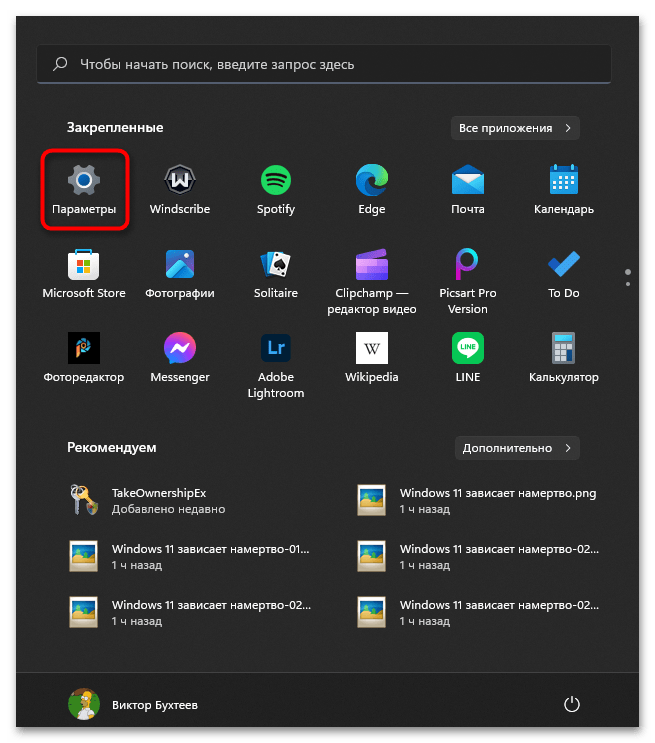
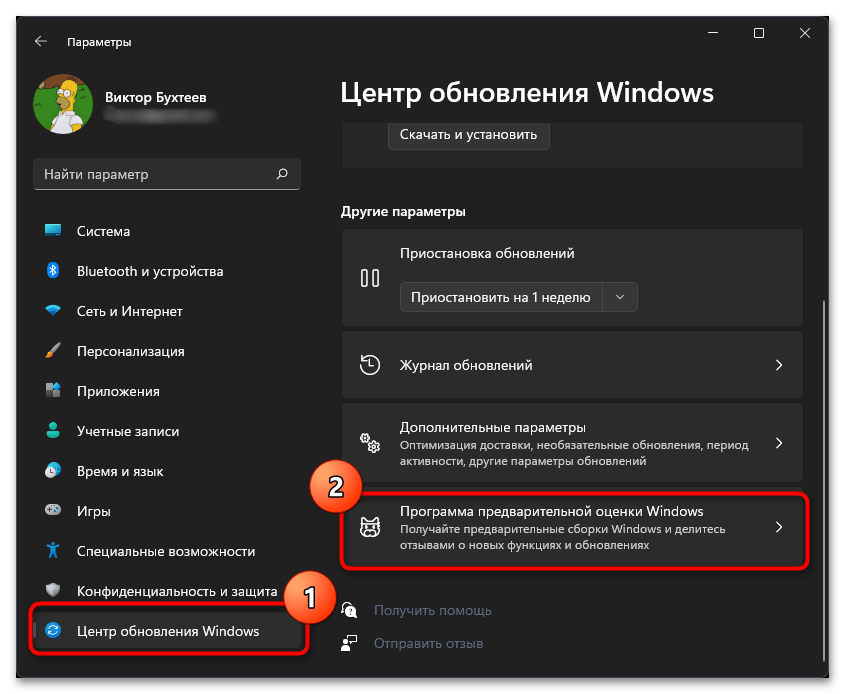

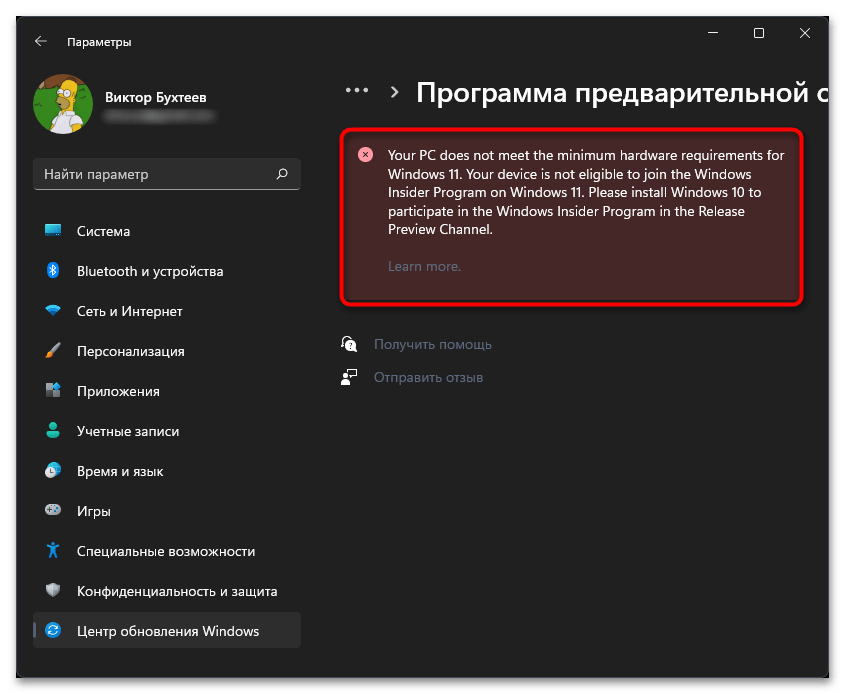
Понадобится немного разобраться в теме участия в программе предварительной оценки в Windows 11. У вас обязательно должна быть лицензионная версия операционной системы, а также зарегистрирована учетная запись, к которой привязан текущий компьютер. Вместе с этим сама установка должна была происходить без обхода ограничений, которые есть у Виндовс 11, то есть ваш ПК обязательно должен поддерживать TPM 2.0 и удовлетворять минимальным системным требованиям. Если во всем этом вы уверены, но кнопки для начала принятия участия в программе предварительной оценки так и не появилось, попробуйте решить ситуацию при помощи методов, описанных в статье по ссылке ниже.
Подробнее: Решение проблем с работой программы предварительной оценки в Windows 11
Шаг 2: Регистрация в программе предварительной оценки Windows
Возможно, в вашей ситуации этот шаг окажется не обязателен для выполнения, поскольку форма для регистрации появляется сразу при включении программы предварительной оценки в Windows 11. Однако она отображается не всегда, поэтому мы рекомендуем вручную привязать учетную запись, чтобы не только получать обновления и необходимые уведомления, но и иметь возможность скачать ISO с любой сборкой Insider Windows 10 или 11.
Регистрация в программе предварительной оценки Windows
- Перейдите по ссылке выше, чтобы попасть на необходимую страницу для регистрации, где нажмите кнопку с соответствующим названием.
- Далее нажмите «Войти сейчас», чтобы авторизоваться с той учетной записью, которой вы пользуетесь в операционной системе на своем компьютере.
- После успешного входа примите условия соглашения и нажмите «Зарегистрироваться».
- Вы будете уведомлены о том, что регистрация выполнена успешно, нажмите «Начать тестирование» для перехода к следующему шагу.
- Будет предложено сразу открыть приложение «Параметры», чтобы через него завершить все подготовительные действия. Компьютер перезагрузится несколько раз, а также вам понадобится читать сообщения от разработчиков на экране и выбирать оптимальные для себя настройки.
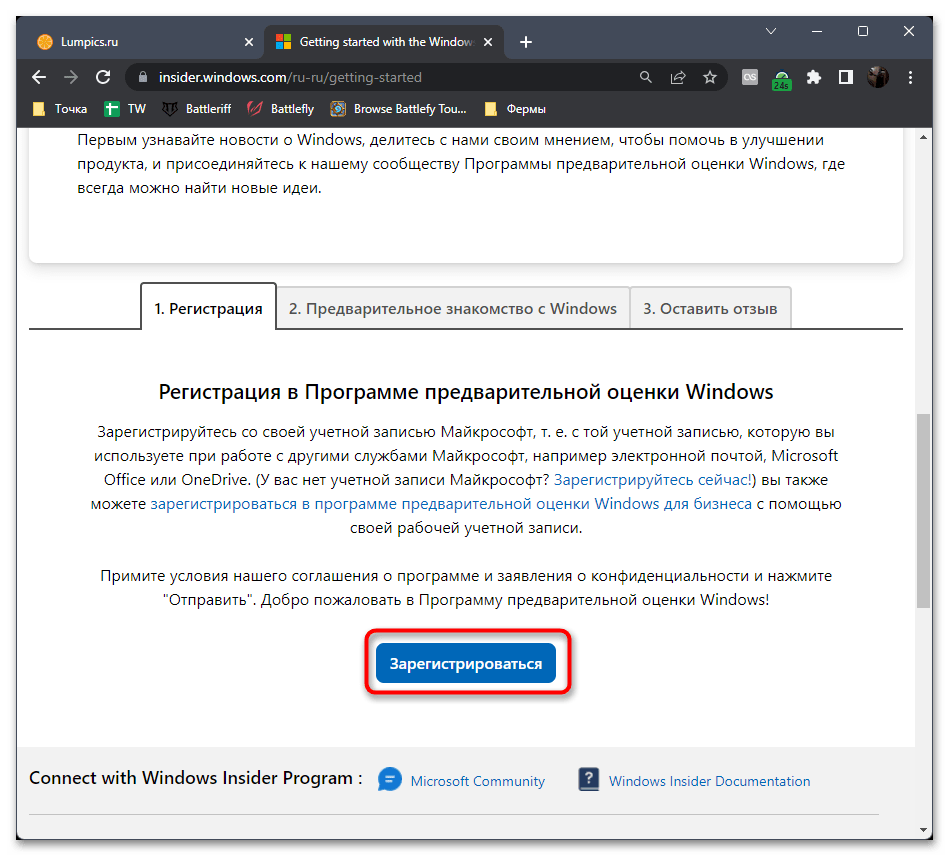


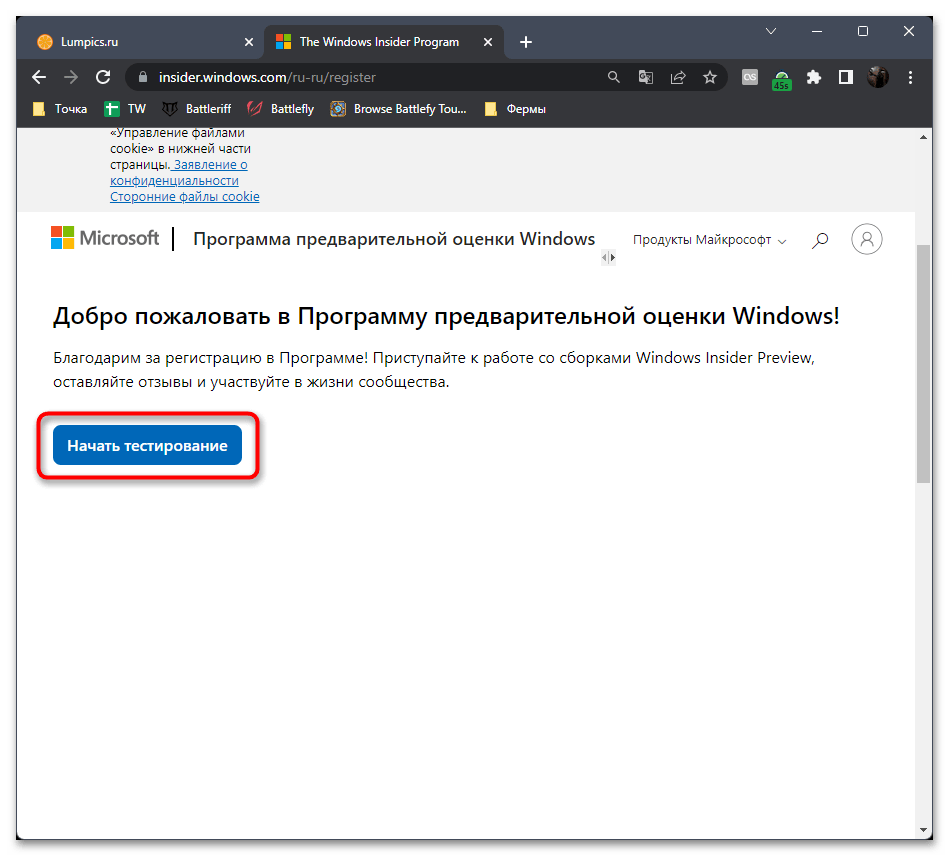
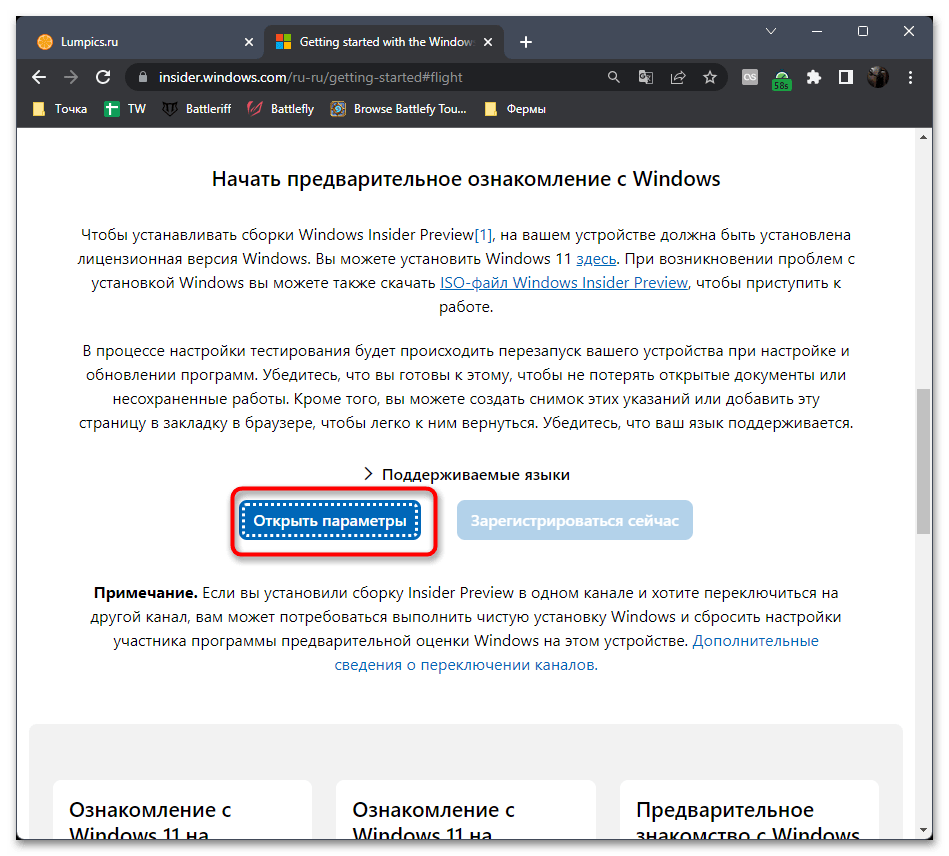
Шаг 3: Ручная загрузка обновления сборки Insider
Если после произведения всех настроек, отображающихся на экране после регистрации, вы перезагрузили компьютер и все еще обнаруживаете стандартную сборку Windows 11, понадобится самостоятельно запустить проверку обновлений, чтобы найти последнюю сборку Insider на серверах Майкрософт и установить ее на свой компьютер.
- Для этого в «Параметрах» на панели слева выберите «Центр обновления Windows» и нажмите кнопку «Проверить наличие обновлений».
- Ожидайте окончания поиска апдейтов и ознакомьтесь с тем, какие файлы вам предлагают установить. Если среди них будет сборка с названием «Insider», скачивайте и инсталлируйте ее, чтобы после перезагрузки ПК перейти к тестированию.
- Дополнительно обратите внимание на то, что в категории «Программа предварительной оценки» вы сможете управлять каналами, чтобы получать определенные сборки раньше или скачивать технические версии, если такие вам требуются.
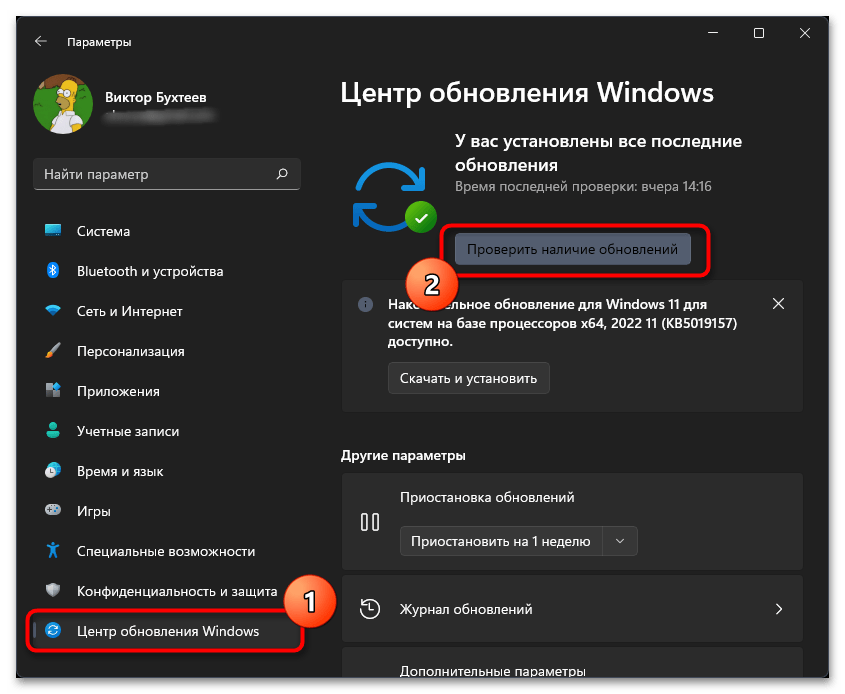
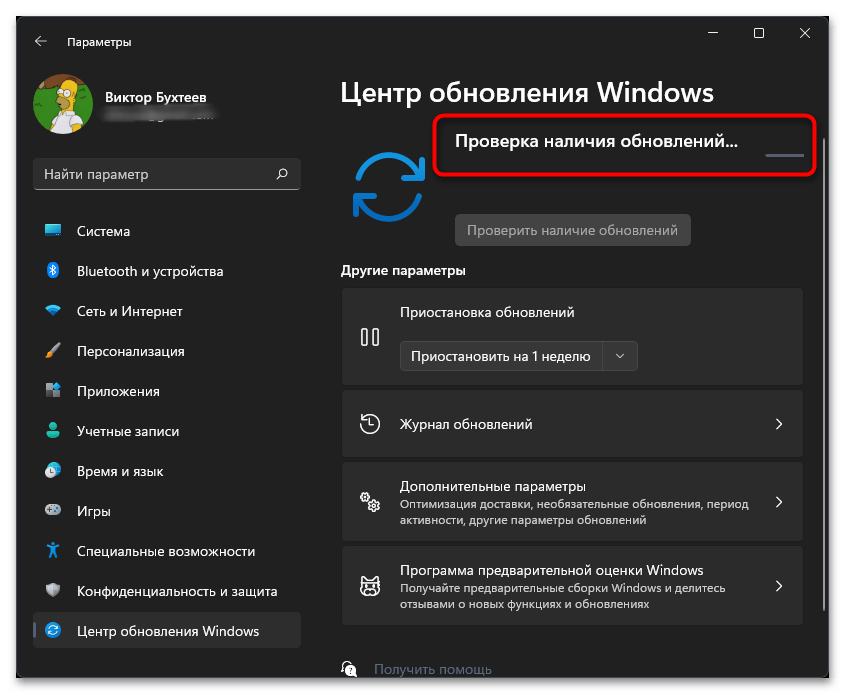

Шаг 4: Скачивание ISO с Insider-сборками
Данный шаг стоит выполнять только в том случае, если после подключения программы предварительной оценки Windows 11 вы хотите не просто получать обновления, а загрузить полноценные сборки со многими новыми функциями. У вас будет возможность скачивать как ISO с Windows 10, так и с Виндовс 11, выбирая ревизии на свое усмотрение.
Открыть страницу Windows Insider Preview Downloads
- Нажмите по ссылке выше, чтобы перейти на страницу со сборками. Обязательно войдите на ней в свою учетную запись, с которой регистрировались в программе предварительной оценки, иначе загрузки будут недоступны.
- Разверните список с редакциями и найдите подходящую для себя. Каждый номер сборки имеет свою страницу на официальном сайте, где на английском языке перечислены все тестируемые функции. В этом же списке вы найдете и версии для Китая, если вас интересуют именно такие.
- После выборка сборки щелкните по «Confirm» для перехода к следующему шагу.
- Укажите язык для установки и снова подтвердите действие.
- Ссылка для скачивания сборки будет сформирована, поэтому нажмите «64-bit Download» для скачивания ISO.
- Ожидайте завершения загрузки, и можете запускать полученный файл прямо через встроенное средство монтирования образов. Далее процесс инсталляции ничем не отличается от стандартного.
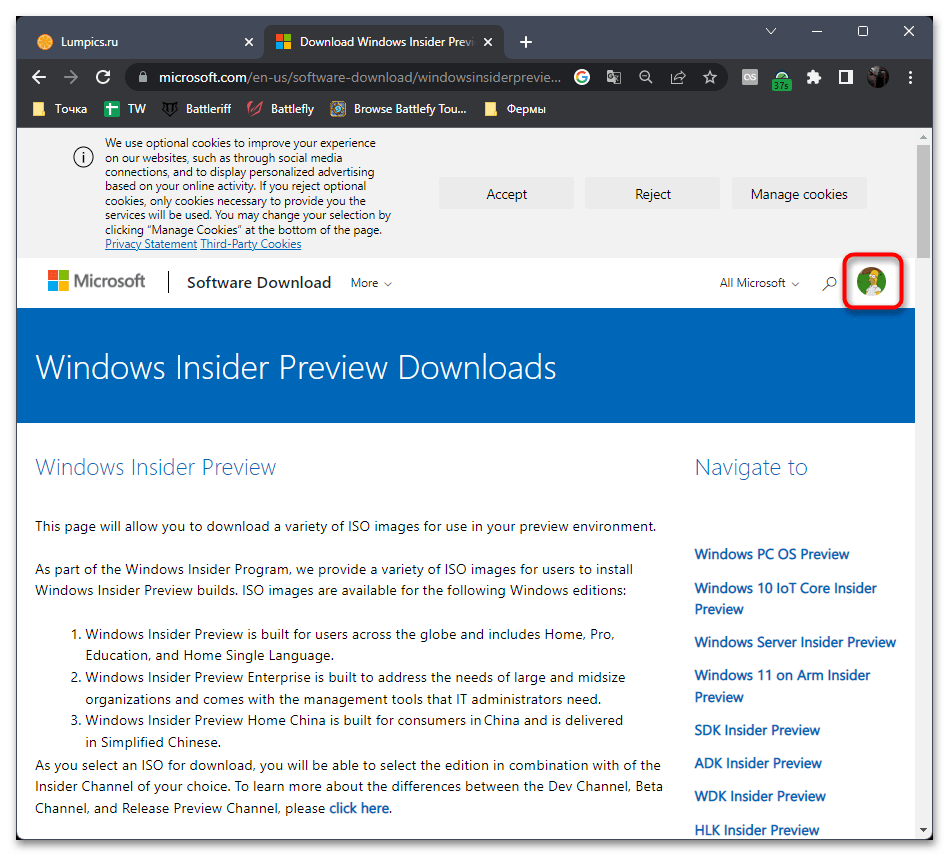
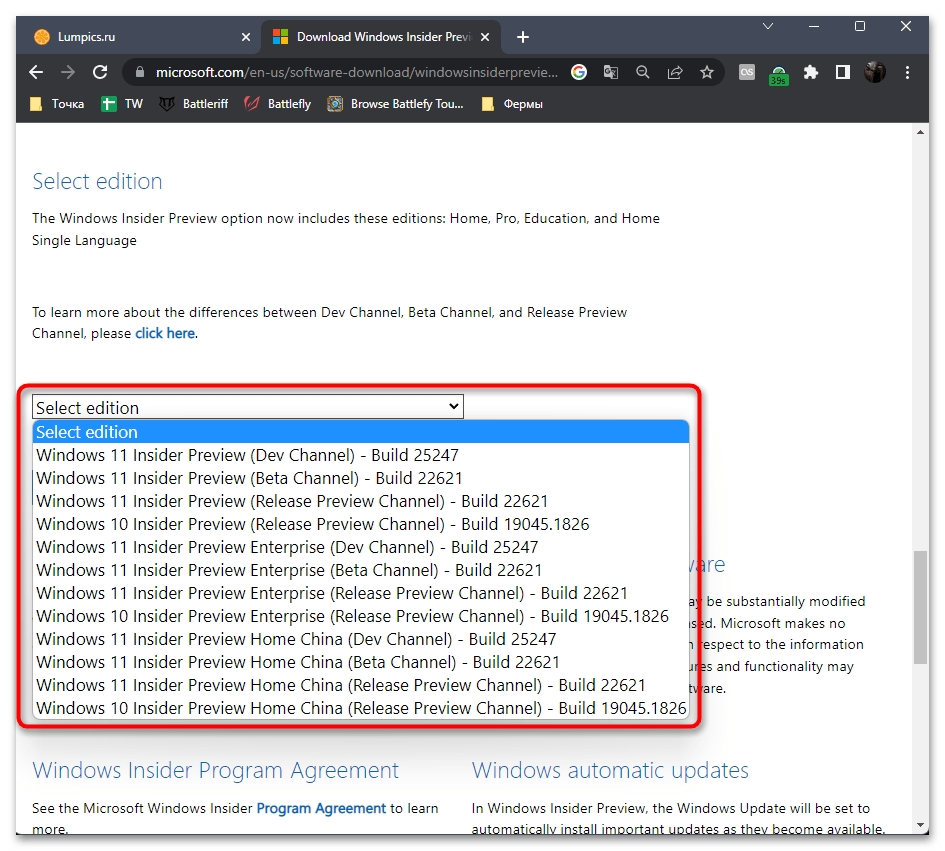
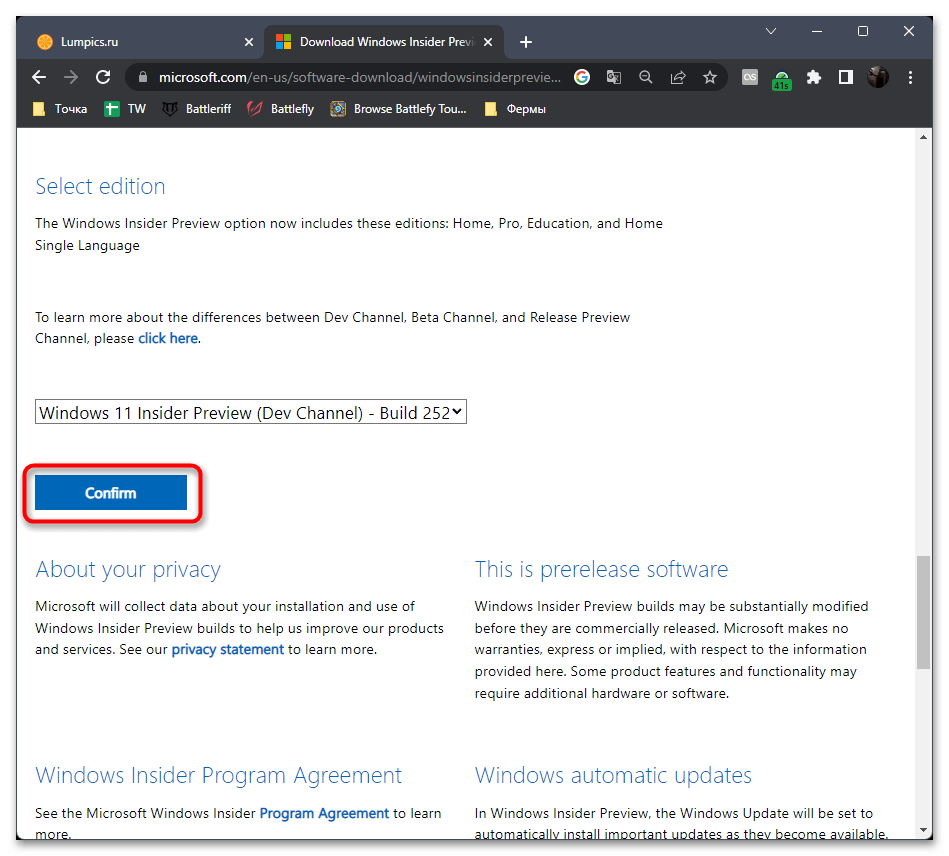
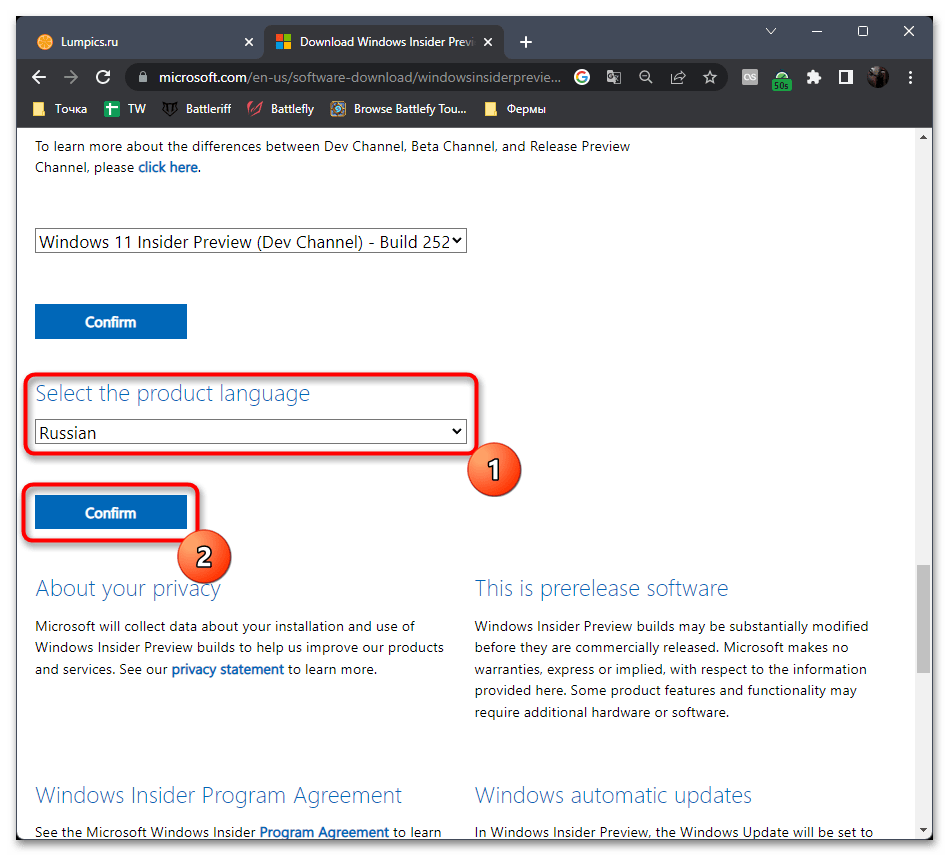
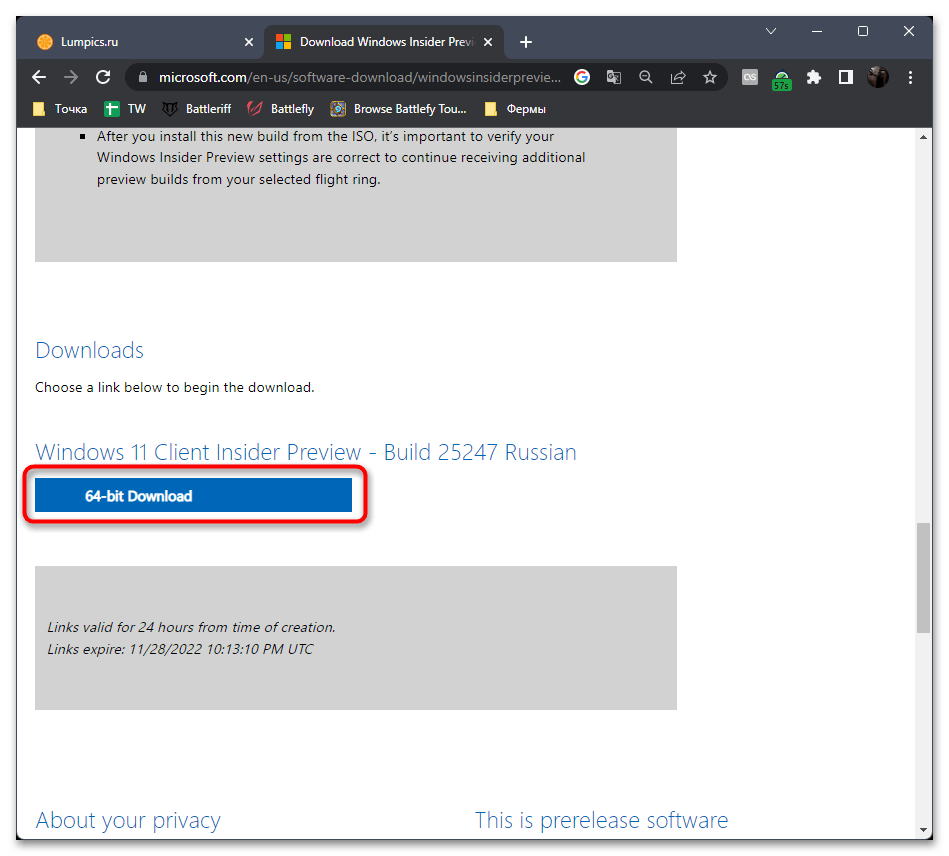
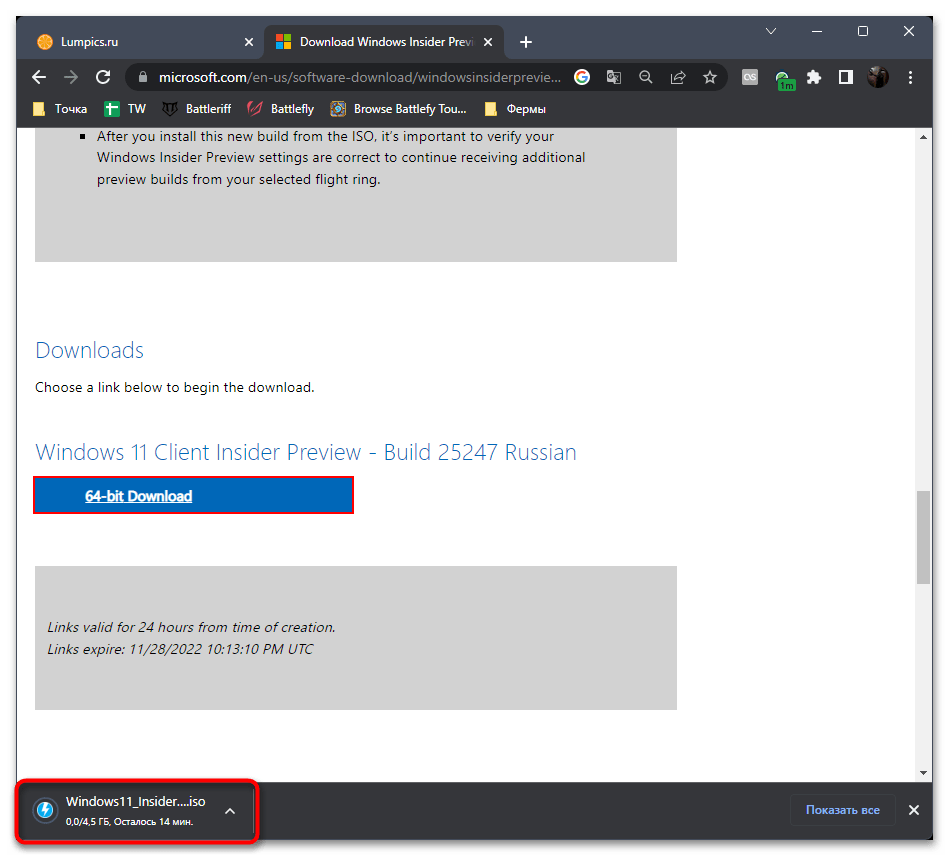
Наша группа в TelegramПолезные советы и помощь
Участники программы Windows Insider на канале Canary сообщили, что в последней выпущенной Microsoft предварительной версии Windows 11 обнаружилась настолько серьёзная ошибка, что «затруднительным становится использование ПК для выполнения даже элементарных задач».

Источник изображения: BoliviaInteligente / unsplash.com
Отдел разработки Windows выявил настолько серьёзную ошибку, что Microsoft пришлось отложить выпуск некоторых сборок для программы Windows Insider, пока проблема не будет решена. Она затрагивает сборку Canary и «влияет на множество функций, которые затрудняют использование ПК для выполнения даже основных задач». Это примечательно, потому что участники программы Windows Insider на канале Canary и без того готовы, что новейшие предварительные версии Windows окажутся сырыми и с большим количеством ошибок.
Данная ошибка «влияет на функциональность всей ОС от Bluetooth и Wi-Fi до подключения USB-аксессуаров и даже встроенной камеры (что также влияет на Windows Hello на ПК)», признался один из руководителей направления Windows Insider Брэндон Леблан (Brandon LeBlanc), но не уточнил, в чём именно заключается проблема. Инцидент выпал на не самое подходящее время — 19 мая открывается конференция разработчиков Microsoft Build. С другой стороны, реакция компании показывает, что у неё есть механизмы, которые не дают сборкам с серьёзными повреждениями попадать к участникам программы Windows Insider.
Microsoft ведёт работу над исправлением ошибки, и если всё пойдёт хорошо, новая сборка Windows Insider появится на канале Canary к концу этой недели. Канал Canary — полигон для тестирования последних сборок Windows, и никогда нет гарантии, что нововведения в этих сборках дойдут до общедоступных выпусков. Ошибки и нестабильность — дело обычное, но иногда случается нечто настолько плохое, что Microsoft отказывается выпускать это даже для ограниченной аудитории.
Если вы заметили ошибку — выделите ее мышью и нажмите CTRL+ENTER.
Что такое программа Windows Insider?
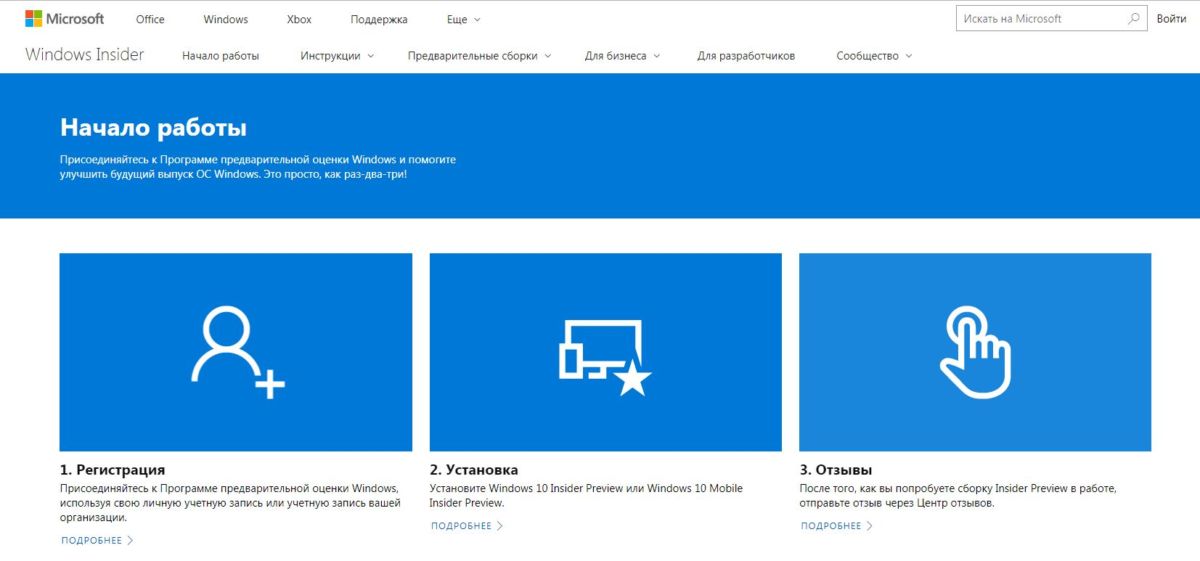
Настройка участия в инсайдерской программе:
- До появления Windows 10 Microsoft выпустила несколько предварительных версий для тестирования. Спустя некоторое время после этого операционная система вышла на рынок и теперь постоянно развивается. Но инсайдерская программа по прежнему поддерживается и ею может пользоваться любой пользователь Windows.
- Microsoft распространяет новые версии разработки в виде т.н. инсайдерских сборок для участников программы. Это происходит с интервалом от нескольких дней до нескольких недель с помощью функции «Центр обновления Windows».
- Если вы хотите стать частью программы Windows Insider, вам нужно зарегистрироваться. Для этого вам понадобится учетная запись Microsoft. С этой учетной записью вы должны войти в на сервис Insider Windows. Офлайновые учетные записи не поддерживаются инсайдерской программой.
- После этого активируйте функции инсайдера в системных настройках в разделе «Обновление и безопасность». Кроме того, вы можете выбрать группу инсайдеров, к которой вы хотите принадлежать. Существует «быстрый» круг, где пользователи сразу получают все обновления и исправления, независимо от того, насколько они ошибочны. «Медленный» круг обеспечивает более стабильные обновления с меньшим количеством ошибок, но обновления приходят значительно реже. Наконец, есть группа «Предварительный просмотр» или «Release Preview», в которой вы можете получить следующую готовую версию Windows для предварительного просмотра. В ней большинство ошибок уже устранены.
- Инсайдерские сборки распространяются как обновления. Ваша старая система практически «упаковывается» и перемещается в папку «windows.old». Затем устанавливается новая версия.
- Как инсайдеру, вам рекомендуется активно отправлять обратную связь в Microsoft. Вам нужно будет высказывать как положительные моменты, так и критику новых функций, контроля или производительности. Для этого есть дополнительное приложение обратной связи.
Что дает мне программа Windows Insider?
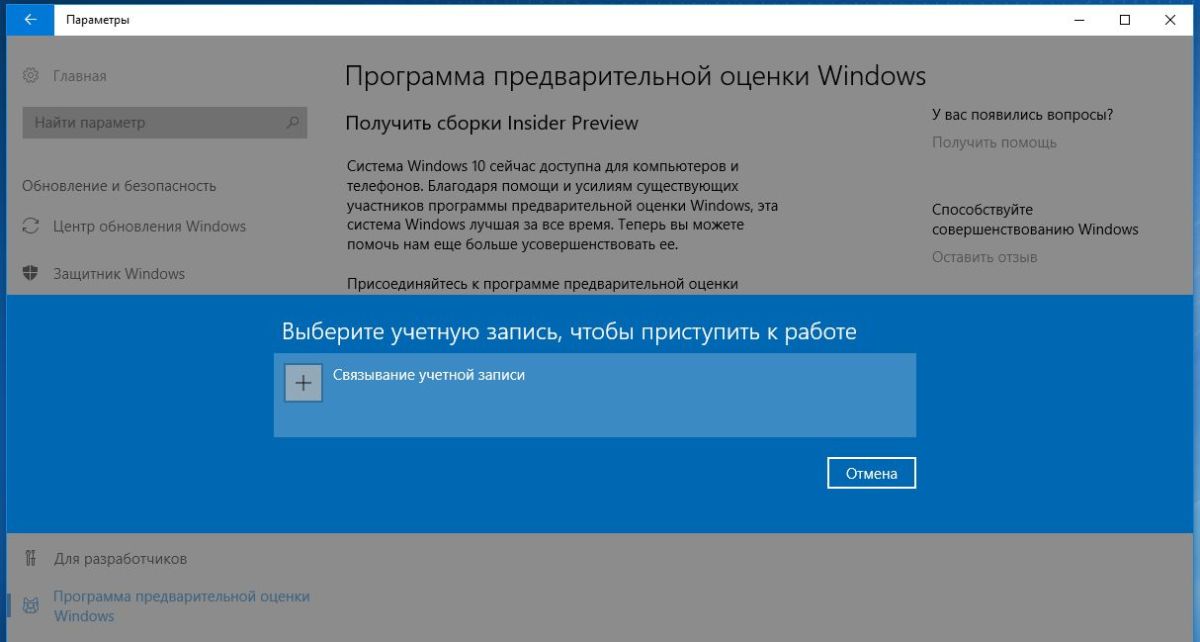
- С помощью программы Insider Microsoft делает новые версии Windows доступными для широкого круга пользователей на ранней стадии. Ранее это существовало только для разработчиков.
- Вы получаете регулярные предварительные релизы и можете тестировать новые функции. Вы можете критически взглянуть на изменения в работе, стабильности или скорости даже до того, как будет выпущена следующая официальная версия Windows.
- Это дает вам представление о направлении развития Windows.
- С помощью обратной связи вы можете в определенной степени влиять на развитие операционной системы. Критическая обратная связь со многими инсайдерами уже привела к тому, что планируемые функции были отменены или были полностью изменены. Например, сегодняшний дизайн значка папки является результатом программы Windows Insider.
Какие недостатки несет членство в инсайдерской программе?
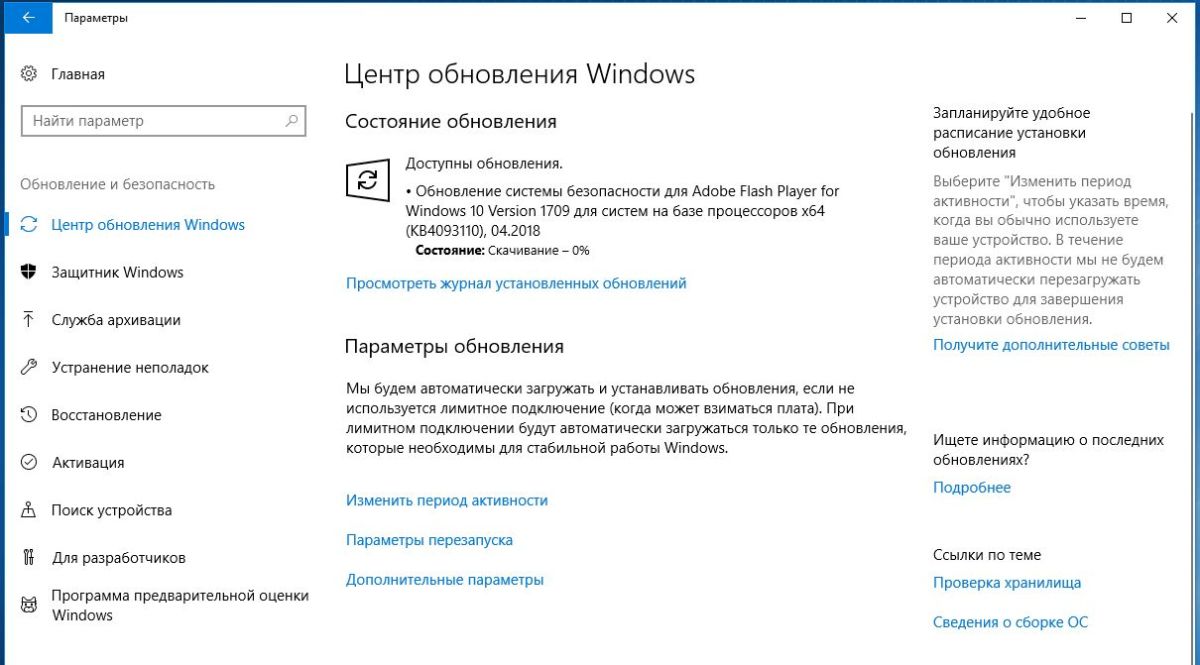
В программе Windows Insider есть несколько незначительных недостатков. Прежде чем вы решите принять участие, вам лучше будет узнать об этом:
- В зависимости от выбранного вами уровня группы обновление иногда может быть довольно затруднительным. В простейшем случае вам нужно отменить установку неудавшейся сборки. В худшем случае это может заставить вас переустановить Windows. Это стоит времени и нервов.
- Microsoft требует от своих бета-тестеров как можно больше информации о текущем статусе программы. Речь идет не только о приложении обратной связи. В инсайдерской сборке также задействованы бесчисленные функции телеметрии, постоянно отправляющие информацию и данные в Microsoft. Эта информация может даже включать такие действия пользователя, как запись нажатий клавиш.
- Поэтому вам не следует активировать инсайдерскую программу в вашей оригинальной Windows, в которой вы работаете ежедневно, иначе Microsoft может косвенно получить доступ к вашим данным. Вместо этого используйте виртуальную машину, такую как Virtualbox или VMWare Workstation Player. Они работают отдельно от вашей обычной Windows и не предоставляют доступ к вашим файлам.
Читайте также:
- Windows 10 Redstone 4: первый взгляд на обновление
- Укрощаем Windows 10: как отключить шпионящие службы Microsoft и принудительное обновление
- Как исправить проблемы с обновлением Windows с помощью скриптов Microsoft
Фото: компании-производители, www.pexels.com
